Wil je tekst aan video toevoegen zonder enige software? Om gratis online tekst aan video toe te voegen, geeft dit bericht je enkele handige methoden om bijschriften online aan video toe te voegen. Om tekst aan grote video's toe te voegen, raadt u hier MiniTool MovieMaker aan - een video-editor zonder watermerk.
Verschillende online tools kunnen u helpen om online tekst aan video toe te voegen. In dit bericht heb ik 2 uitstekende tools uitgekozen om gratis tekst aan video online toe te voegen en heb ik je een video-editor aangeboden - MiniTool MovieMaker wanneer je tekst over grote video's moet plaatsen.
VEED
VEED is de eerste aanbevolen online teksteditor hier. Het is gratis voor alle gebruikers zonder dat u zich hoeft aan te melden met uw Google- of Facebook-account. Naast het toevoegen van tekst aan video, zit het ook boordevol andere functies, zoals video bijsnijden, video bijsnijden, tekenen op video, MP3 naar MP4, voortgangsbalk toevoegen aan video, video transcriberen en filters toepassen op video. Maar er is één ding dat u moet weten:deze tool zal uw video van een watermerk voorzien.
Laten we, om tijd te besparen, kijken hoe u VEED kunt gebruiken om gratis online tekst aan video toe te voegen.
Stap 1 . Open de browser en bezoek de VEED-website.
Stap 2 . Scroll naar beneden op de homepage en vind de toolbox. Klik op Tekst toevoegen aan video .
Stap 3 . Upload de video van lokaal, camera, Dropbox of YouTube.
Stap 4 . Voer de tekst in die u op de video wilt weergeven in de Tekst en wijzig vervolgens de tekstkleur, grootte, lettertype, positie en pas de duur van de tekst aan.
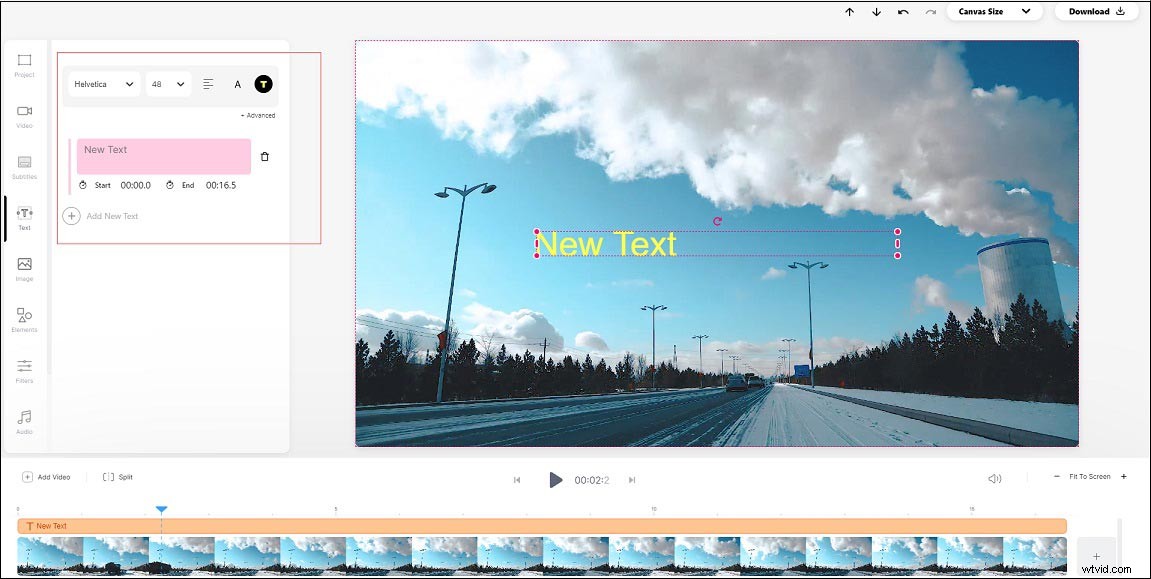
Stap 5 . Klik ten slotte op Download in de rechterbovenhoek van het venster en je kunt ervoor kiezen om video te downloaden of de video als GIF te downloaden.
Opmerking: Video-uploads zijn beperkt tot 50 MB. Om onbeperkte uploads te krijgen, moet je upgraden naar PRO.Misschien vind je het leuk:Hoe watermerk efficiënt van video en foto te verwijderen
Voice2v
Een andere gratis tool waarmee je online een bijschrift aan video kunt toevoegen, is Voice2v. Deze online tool kan ook worden gebruikt om een diavoorstelling te maken, muziek aan video toe te voegen, een watermerk te maken, een 3D-overgangseffect toe te passen, audio naar video, video naar GIF, enz. Wat nog belangrijker is, Voice2v zal uw video niet van een watermerk voorzien.
Hier leest u hoe u gratis online tekst aan video kunt toevoegen zonder watermerk.
Stap 1 . Open de Voice2v-website en kies Tekst aan video toevoegen .
Stap 2 . Upload de doelvideo en selecteer de taal die je spreekt.
Stap 3 . Voer de tekst in en wijzig de duur van de tekst, tekstkleur, lettertype, lettergrootte, positie. Je kunt ook bewegende tekst aan video toevoegen door het teksteffect zoals Waves toe te passen.
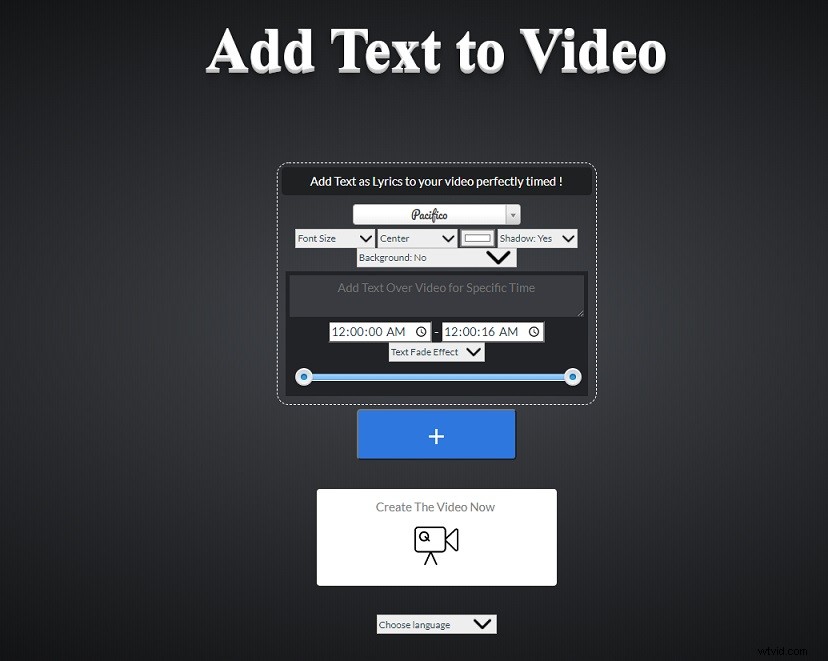
Stap 4 . Tik daarna op Maak de video nu om ondertiteling aan video online toe te voegen.
Stap 5 . Bekijk een voorbeeld van de gemaakte video en download deze van Voice2v.
Tekst toevoegen aan video offline op Windows 10
Het is niet verstandig om online tools te gebruiken om grote video's te ondertitelen. De betere optie om bijschriften aan video toe te voegen, is door videobewerkingssoftware te gebruiken. Stel hier voor om MiniTool MovieMaker te gebruiken. Het is 100% gratis en betrouwbaar zonder watermerken.
Hier is de handleiding voor het toevoegen van bewegende tekst aan video.
Stap 1 . Download en installeer MiniTool MovieMaker.
Stap 2 . Voer dit programma uit en importeer de video.
Stap 3 . Schakel over naar de Tekst en kies het gewenste tekstsjabloon.
Stap 4 . Voer vervolgens de tekst in, selecteer het gewenste lettertype, kleur, grootte en verplaats de tekst naar de juiste plaats. Pas later de duur van de tekst aan door het begin-/eindpunt naar rechts/links te verplaatsen.
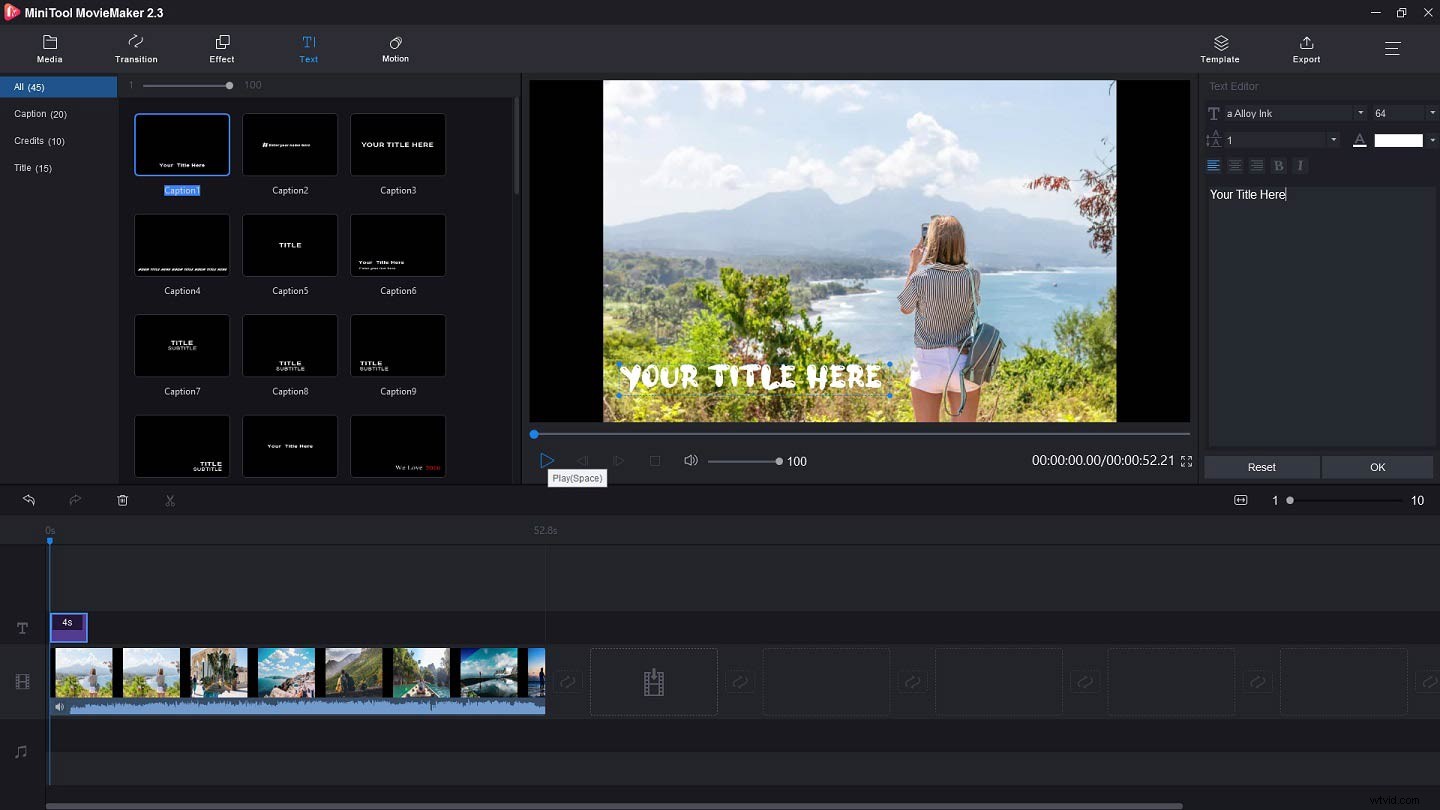
Stap 5 . Exporteer de video.
Conclusie
Hier vindt u 2 manieren om online tekst aan video toe te voegen. Ik hoop dat het je kan helpen!
Als je suggesties hebt over MiniTool MovieMaker, laat het ons dan weten in het opmerkingenveld.
